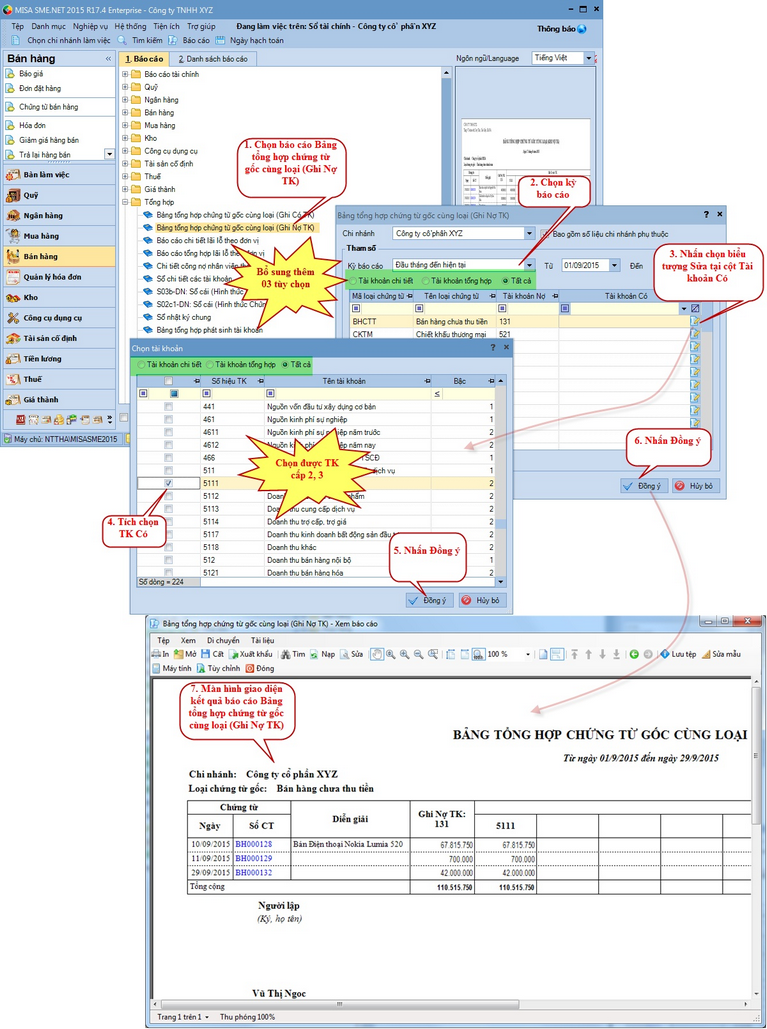Mục đích
Từ thực tế sử dụng Báo cáo bảng tổng hợp chứng từ cùng loại, kế toán muốn chọn được tài khoản đối ứng là tài khoản chi tiết cấp 2, cấp 3 để lọc riêng được các chứng từ đã được phân loại theo tài khoản cấp 2, cấp 3 đã mở, sau này khi kiểm tra chứng từ chỉ cần xem danh sách chứng từ theo từng loại đã lọc sẵn
Kể từ phiên bản R17, MISA SME.NET 2015 sẽ đáp ứng mong muốn nói trên bằng giải pháp như sau:
•Trên giao diện màn hình tham số báo cáo Bảng tổng hợp chứng từ gốc cùng loại (Ghi Nợ TK) và Bảng tổng hợp chứng từ gốc cùng loại (Ghi Có TK)
▪Bỏ tích chọn Đối ứng tổng hợp
▪Có thêm các tùy chọn trên tham số báo cáo và trong tham số "Chọn tài khoản"
oBảng tổng hợp chứng từ gốc cùng loại (Ghi Nợ TK): Lọc TK Có: có 3 tùy chọn: TK chi tiết, TK tổng hợp, Tất cả
o Bảng tổng hợp chứng từ gốc cùng loại (Ghi Có TK): Lọc TK Nợ: có 3 tùy chọn: TK chi tiết, TK tổng hợp, Tất cả
Cách thao tác
•Vào cây báo cáo\mục Tổng hợp\Chọn báo cáo Bảng tổng hợp chứng từ gốc cùng loại (Ghi Có TK) hoặc báo cáo Bảng tổng hợp chứng từ gốc cùng loại (Ghi Nợ TK)
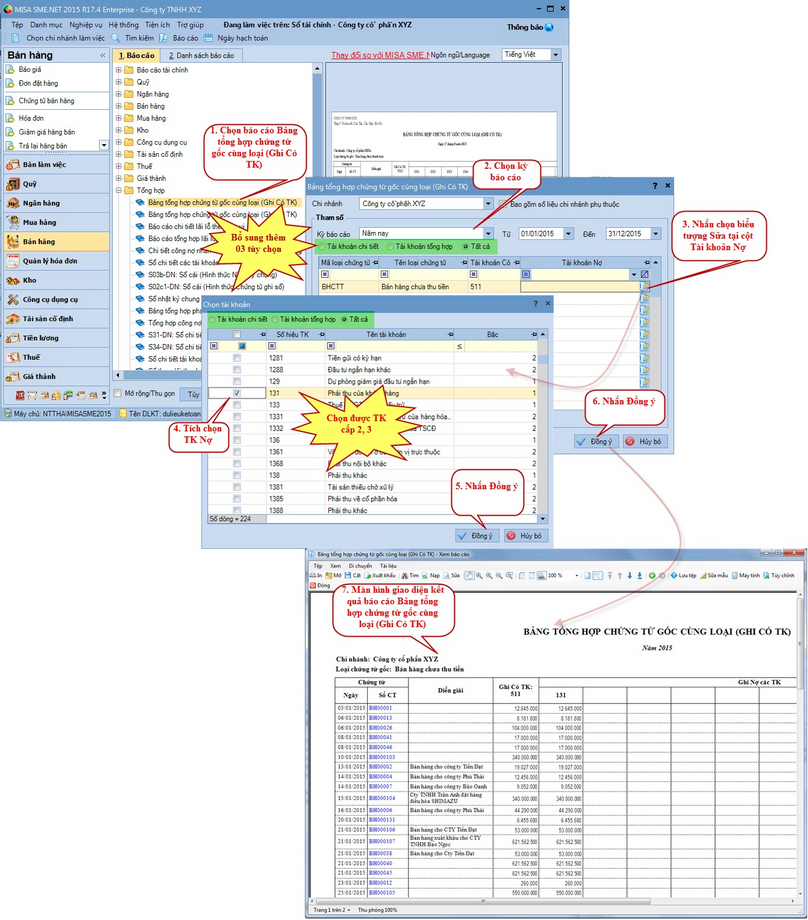
![]() Trong trường hợp chưa thiết lập tài khoản Có cho chứng từ trên giao diện tham số báo cáo thì thực hiện thao tác sau để hiển thị tài khoản Có: Vào menu Danh mục\Khác\Loại chứng từ, chọn loại chứng từ sau đó nhấn Sửa hoặc nhấn đúp chuột vào loại chứng từ cần thiết lập tài khoản Có, sau đó chọn TK Có cho loại chứng từ đã chọn
Trong trường hợp chưa thiết lập tài khoản Có cho chứng từ trên giao diện tham số báo cáo thì thực hiện thao tác sau để hiển thị tài khoản Có: Vào menu Danh mục\Khác\Loại chứng từ, chọn loại chứng từ sau đó nhấn Sửa hoặc nhấn đúp chuột vào loại chứng từ cần thiết lập tài khoản Có, sau đó chọn TK Có cho loại chứng từ đã chọn
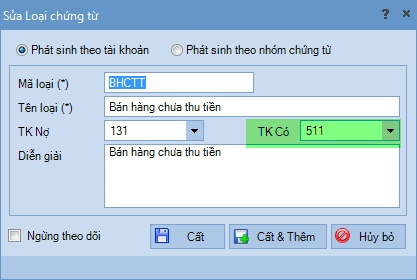
•Thao tác tương tự đối với báo cáo Bảng tổng hợp chứng từ gốc cùng loại (Ghi Nợ TK)